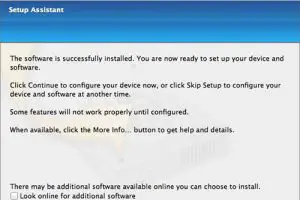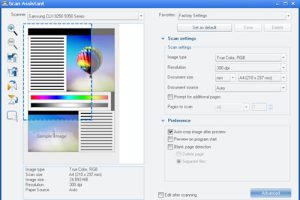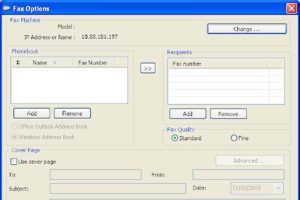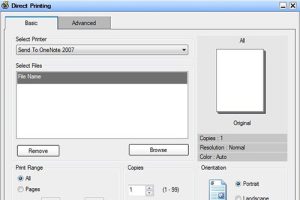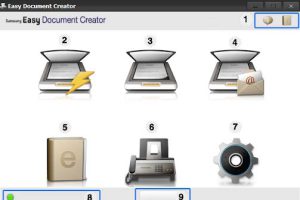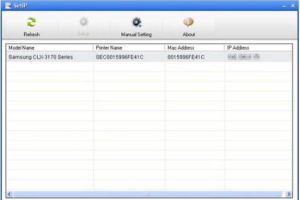Programme Smart Panel qui surveille l’état de l’imprimante
Smart Panel est un programme qui surveille et vous informe de l’état de l’imprimante et vous donne la possibilité d’ajuster les paramètres de l’imprimante. SmartPanel est installé automatiquement lorsque vous installez le logiciel de l’imprimante.
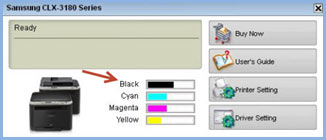
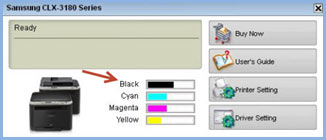
Le programme SmartPanel affiche l’état actuel de l’imprimante, le niveau de toner restant dans la ou les cartouches de toner et diverses autres informations. Vous pouvez également modifier les paramètres.
Utiliser le panneau intelligent
Pour utiliser ce programme, vous avez besoin de:
- Les fenêtres . Vérifiez si le(s) système(s) d’exploitation Windows sont compatibles avec votre imprimante, consultez les spécifications de l’imprimante dans le manuel d’utilisation de l’imprimante.
- Mac OS X 10.3 ou version ultérieure
- Linux. Vérifiez quels systèmes Linux sont compatibles avec votre imprimante, consultez les spécifications de l’imprimante dans le manuel d’utilisation de votre imprimante.
- Internet Explorer version 5.0 ou ultérieure.
Comprendre le panneau intelligent
Si une erreur se produit pendant l’impression, le panneau intelligent apparaîtra automatiquement et affichera l’erreur. Vous pouvez également démarrer SmartPanel manuellement. Double-cliquez sur l’icône Smart Panel dans la barre des tâches Windows (sous Windows) ou dans la zone de notification (sous Linux). Vous pouvez également cliquer dessus dans la barre d’état (sous Mac OS X).
Niveau de toner
Vous pouvez afficher le niveau de toner restant dans la ou les cartouches de toner. L’imprimante et le nombre de cartouches de toner affichés dans la fenêtre ci-dessus peuvent différer selon l’imprimante que vous utilisez. Toutes les imprimantes ne disposent pas de cette fonctionnalité.
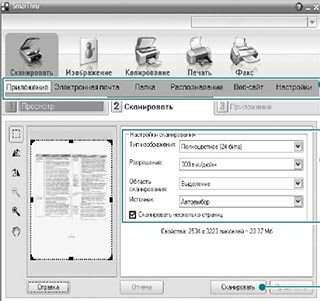
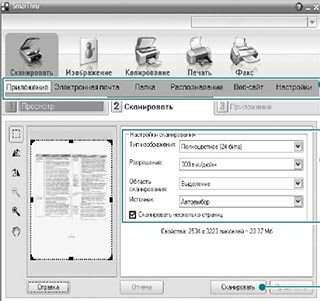
Modifier les paramètres du programme Smart Panel Cliquez avec le bouton droit (sous Windows ou Linux) ou cliquez (sous Mac OS X) sur l’icône Smart Panel et sélectionnez Options. La fenêtre suivante s’ouvrira.
Afficher lorsque le travail est terminé pour les imprimantes réseau:
- L’ordinateur affiche la fenêtre contextuelle ou la bulle Smart Panel lorsque votre travail est terminé sous Windows. (Uniquement pour les imprimantes réseau prises en charge par Windows.)
- Afficher lorsqu’une erreur se produit pendant l’impression : L’ordinateur affiche la fenêtre contextuelle du panneau intelligent ou la bulle vocale lorsqu’une erreur se produit pendant l’impression.
- Montre-moi : vous pouvez choisir la manière dont l’ordinateur vous montre un message. Si vous choisissez Fenêtre contextuelle (Smart Panel), le message apparaîtra dans la fenêtre contextuelle SmartPanel sous Windows et Mac OS X.
- Démarrez Job Monitor lorsque le travail est enregistré dans l’imprimante : Lorsque vous enregistrez des travaux d’impression sur le disque dur de l’imprimante, l’ordinateur ouvre la fenêtre Job Monitor dans Windows. (Uniquement pour les imprimantes Windows compatibles réseau avec disques durs intégrés).
- Planifiez une vérification automatique de l’état à chaque fois : l’ordinateur met régulièrement à jour l’état de l’imprimante. Si vous définissez une valeur proche de 1 seconde, l’ordinateur vérifie l’état de l’imprimante plus fréquemment, ce qui permet une réponse plus rapide à une erreur d’imprimante.
Si vous n’avez plus d’imprimante Samsung utilisant l’application Smart Panel, vous devez supprimer SmartPanel de votre ordinateur:
Pour Mac OS
- Cliquez et maintenez le programme Samsung SmartPanel.
- Faites glisser le programme vers la corbeille.
- Relâchez la souris pour mettre le programme à la poubelle.
Pour les fenêtres
- Cliquez sur le menu « Démarrer » et ouvrez le « Panneau de configuration ».
- Sélectionnez « Ajouter ou supprimer des programmes » ou « Désinstaller un programme ».
- Sélectionnez Samsung Smart Panel dans la liste et cliquez sur Supprimer ou Désinstaller. Confirmez que vous souhaitez désinstaller le programme et attendez qu’il soit supprimé.
- Confirmez que vous souhaitez désinstaller le programme et attendez qu’il soit supprimé.